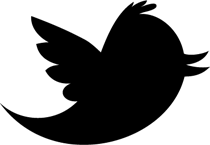Etiam porta sem malesuada magna mollis euismod. Maecenas faucibus mollis interdum. Morbi leo risus, porta ac consectetur ac, vestibulum at eros.
Components
Dozens of reusable components are built into Bootstrap to provide navigation, alerts, popovers, and much more.
Thumbnails Grids of images, videos, text, and more
Default thumbnails
By default, Bootstrap's thumbnails are designed to showcase linked images with minimal required markup.
Highly customizable
With a bit of extra markup, it's possible to add any kind of HTML content like headings, paragraphs, or buttons into thumbnails.
Why use thumbnails
Thumbnails (previously .media-grid up until v1.4) are great for grids of photos or videos, image search results, retail products, portfolios, and much more. They can be links or static content.
Simple, flexible markup
Thumbnail markup is simple—a ul with any number of li elements is all that is required. It's also super flexible, allowing for any type of content with just a bit more markup to wrap your contents.
Uses grid column sizes
Lastly, the thumbnails component uses existing grid system classes—like .span2 or .span3—for control of thumbnail dimensions.
The markup
As mentioned previously, the required markup for thumbnails is light and straightforward. Here's a look at the default setup for linked images:
<ul class="thumbnails">
<li class="span3">
<a href="#" class="thumbnail">
<img src="http://placehold.it/210x150" alt="">
</a>
</li>
...
</ul>
For custom HTML content in thumbnails, the markup changes slightly. To allow block level content anywhere, we swap the <a> for a <div> like so:
<ul class="thumbnails">
<li class="span3">
<div class="thumbnail">
<img src="http://placehold.it/210x150" alt="">
<h5>Thumbnail label</h5>
<p>Thumbnail caption right here...</p>
</div>
</li>
...
</ul>
Autocomplete
Carousel
Tabs and pills
Create simple secondary navigation with a <ul>. Swap between tabs or pills by adding the appropriate class.
Great for sub-sections of content like our account settings pages and user timelines for toggling between pages of like content. Available in tabbed or pill styles.
Basic tabs example
Tabs can be used as regular navigation (loading external pages in the same tab) or as tabbable content areas for swapping out panes of content. We have a tabs plugin that can be used to integrate the latter.
<ul class="tabs"> <li class="active"><a href="#">Home</a></li> <li><a href="#">Profile</a></li> <li><a href="#">Messages</a></li> <li><a href="#">Settings</a></li> <li><a href="#">Contact</a></li> </ul>
Tabbable tabs
As mentioned above, you can bring your tabs to life with a simple plugin. Here we have integrated all four variations of the tabs—default (top), right, bottom, left—with example tab areas.
Section 1
Aenean eu leo quam. Pellentesque ornare sem lacinia quam venenatis vestibulum. Maecenas sed diam eget risus varius blandit sit amet non magna. Vestibulum id ligula porta felis euismod semper.
Section 2
Aenean eu leo quam. Pellentesque ornare sem lacinia quam venenatis vestibulum. Maecenas sed diam eget risus varius blandit sit amet non magna. Vestibulum id ligula porta felis euismod semper.
Section 3
Aenean eu leo quam. Pellentesque ornare sem lacinia quam venenatis vestibulum. Maecenas sed diam eget risus varius blandit sit amet non magna. Vestibulum id ligula porta felis euismod semper.
Section 1
Aenean eu leo quam. Pellentesque ornare sem lacinia quam venenatis vestibulum. Maecenas sed diam eget risus varius blandit sit amet non magna. Vestibulum id ligula porta felis euismod semper.
Section 2
Aenean eu leo quam. Pellentesque ornare sem lacinia quam venenatis vestibulum. Maecenas sed diam eget risus varius blandit sit amet non magna. Vestibulum id ligula porta felis euismod semper.
Section 3
Aenean eu leo quam. Pellentesque ornare sem lacinia quam venenatis vestibulum. Maecenas sed diam eget risus varius blandit sit amet non magna. Vestibulum id ligula porta felis euismod semper.
In addition to tabs, we have pills! Though a bit more limited in functionality, they share much of the same markup.
Basic pills example
<ul class="pills"> <li class="active"><a href="#">Home</a></li> <li><a href="#">Profile</a></li> <li><a href="#">Messages</a></li> <li><a href="#">Settings</a></li> <li><a href="#">Contact</a></li> </ul>
Vertical pill nav
With a pill-style nav, you can also stack the list items to have a simple sidebar. We don't offer left or right aligned versions here because that's easy enough to customize based on your own needs
Pagination
Pagination
Ultra simplistic and minimally styled pagination inspired by Rdio. The large block is hard to miss, easily scalable, and provides large click areas.
<div class="pagination">
<ul>
<li class="prev disabled"><a href="#">← Previous</a></li>
<li class="active"><a href="#">1</a></li>
<li><a href="#">2</a></li>
<li><a href="#">3</a></li>
<li><a href="#">4</a></li>
<li><a href="#">5</a></li>
<li class="next"><a href="#">Next →</a></li>
</ul>
</div>
Alerts & Errors Styles for success, warning, and error messages or alerts
Basic alerts
.alert-message
One-line messages for highlighting the failure, possible failure, or success of an action. Particularly useful for forms.
Example code
<div class="alert-message warning"> <a class="close" href="#">×</a> <p><strong>Holy guacamole!</strong> Best check yo self, you’re not looking too good.</p> </div>
Block messages
<div class="alert-message block-message">
For messages that require a bit of explanation, we have paragraph style alerts. These are perfect for bubbling up longer error messages, warning a user of a pending action, or just presenting information for more emphasis on the page.
Example code
<div class="alert-message block-message warning">
<a class="close" href="#">×</a>
<p><strong>Holy guacamole! This is a warning!</strong> Best check yo self, you’re not looking too good. Nulla vitae elit libero, a pharetra augue. Praesent commodo cursus magna, vel scelerisque nisl consectetur et.</p>
<div class="alert-actions">
<a class="btn small" href="#">Take this action</a> <a class="btn small" href="#">Or do this</a>
</div>
</div>
Modals
Modals
Modals—dialogs or lightboxes—are great for contextual actions in situations where it’s important that the background context be maintained.
Modal Heading
One fine body…
Twipsy tooltips
Tooltips
Twipsies are super useful for aiding a confused user and pointing them in the right direction.
Lorem ipsum dolar sit amet illo error ipsum veritatis aut iste perspiciatis iste voluptas natus illo quasi odit aut natus consequuntur consequuntur, aut natus illo voluptatem odit perspiciatis laudantium rem doloremque totam voluptas. Voluptasdicta eaque beatae aperiam ut enim voluptatem explicabo explicabo, voluptas quia odit fugit accusantium totam totam architecto explicabo sit quasi fugit fugit, totam doloremque unde sunt sed dicta quae accusantium fugit voluptas nemo voluptas voluptatem rem quae aut veritatis quasi quae.
Popovers
Popovers
Use popovers to provide subtextual information to a page without affecting layout.
Popover Title